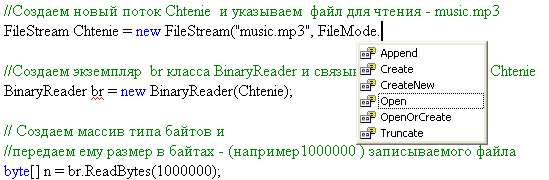|
При нажатии на Сумма в примере ArbitraryMethod из Лекция 7, VS 2013 выдается ошибка: Необработанное исключение типа "System.InvalidOperationException" в System.Windows.Forms.dll Дополнительные сведения: Недопустимая операция в нескольких потоках: попытка доступа к элементу управления "lblResult" не из того потока, в котором он был создан. Затем: Необработанное исключение типа "System.InvalidOperationException" в mscorlib.dll Дополнительные сведения: Для каждой асинхронной операции метод EndInvoke может вызываться только один раз. |
Работа с элементами управления
Работа с файловой системой Windows
В рассмотренном выше примере мы проверяли наличие файла в папке Bin/Debug, где находится само приложение. В практических случаях подобная директория не может нас устраивать — требуется просматривать заданные каталоги и папки. В C# можно работать с файлами и каталогами, используя классы DirectoryInfo и FileInfo, предоставляющие всю информацию о файлах и папках.
Класс DirectoryInfo обычно применяется для таких операций, как копирование, перемещение, переименование, создание и удаление папок. Этот класс содержит метод GetFiles(), который возвращает список файлов из текущего каталога.
Класс FileInfo предоставляет методы для создания, копирования, удаления, перемещения и открытия файлов, а также является вспомогательным классом при создании объекта FileStream.
Cоздайте новое консольное приложение и назовите его DirectoryInfo. Следующий простой код выводит список всех файлов, содержащихся на диске С:
using System;
using System.IO;
namespace DirectoryInformation
{
class Class1
{
[STAThread]
static void Main(string[] args)
{
//Создаем экземпляр di класса DirectoryInfo и указываем диск С в качестве директории
DirectoryInfo directoriya = new DirectoryInfo("C:\\");
// Получаем список всех папок, содержащихся на диске С:\
DirectoryInfo[] poddirectoriya = directoriya.GetDirectories();
foreach (DirectoryInfo dd in poddirectoriya)
{
//Проверяем наличие доступа к каталогу
if(dd.Attributes == FileAttributes.Directory)
{
// Получаем список всех файлов из каталога
FileInfo[] spisokfile= dd.GetFiles();
foreach (FileInfo fi in spisokfile)
{
//Выводим список файлов
Console.WriteLine(fi.ToString());
}
}
}
}
}
}
Листинг
2.16.
На диске, прилагаемом к книге, вы найдете приложение DirectoryInfo — Code\Glava2\DirectoryInfo.
Чтение и запись двоичных файлов
Для более общего способа чтения и записи файлов используются классы BinaryReader и BinaryWriter, предназначенные для чтения двоичных данных. Любой файл в конечном итоге представляет собой набор двоичных данных, следовательно, эти данные можно считывать и записывать во внутреннем, двоичном формате. Класс BinaryWriter представляет собой оболочку для байтового потока, управляющей записью двоичных данных. Класс BinaryReader является оболочкой, содержащей байтовый поток, и выполняет чтение двоичных данных.
Рассмотрим приложение, позволяющее считывать файл формата MP3 и записывать фрагмент этого файла. Создайте новое консольное приложение и назовите его BinaryReadWrite. В папку bin/Debug поместите любой музыкальный файл формата MP3, имеющийся на вашем компьютере.
Подключаем пространство имен:
using System.IO;
Добавляем код:
[STAThread]
static void Main(string[] args)
{
//Добавляем блок обработки исключений
try
{
//Создаем новый поток Chtenie и указываем файл для чтения — music.mp3
FileStream Chtenie = new FileStream("music.mp3", FileMode.Open);
//Создаем экземпляр br класса BinaryReader и
//связываем его с потоком Chtenie
BinaryReader br = new BinaryReader(Chtenie);
// Создаем массив типа байтов и
//передаем ему размер в байтах – (например, 1000000) записываемого файла
byte[] n = br.ReadBytes(1000000);
//Закрываем поток
br.Close();
//Создаем новый поток Zapis и указываем название
//файла для записи sozdanajamuzika.mp3
FileStream Zapis = new FileStream("newmusic.mp3", FileMode.CreateNew, FileAccess.Write);
//Создаем экземпляр wr класса BinaryWriter и
//связываем его с потоком Zapis
BinaryWriter wr = new BinaryWriter(Zapis);
// Можно связывать объект wr с потоком создавая его без названия:
//BinaryWriter wr = new BinaryWriter(new FileStream("sozdanajamuzika.mp3", //FileMode.CreateNew, FileAccess.Write));
//Передаем в поток массив байтов n
wr.Write(n);
//Закрываем поток
br.Close();
}
catch (Exception ex)
{
Console.WriteLine(ex.Message);
}
}
Листинг
2.17.
Запускаем приложение. Если все сработает без ошибок — на экране появится станадртное сообщение Press any key to continue, в противном случае — поскольку мы включили блок исключений — выйдет диагностическое сообщение. Перейдем в папку bin/Debug. В ней появился файл newmusic.mp3, прослушать который мы можем с помощью любого музыкального проигрывателя.
Рассмотрим перечисления в конструкторах FileStream. Параметр FileMode определяет, каким образом открывается файл (рис. 2.36):
Значения перечисления FileMode указаны в таблице 2.4.
Параметр FileAccess определяет для пользователя разрешение на доступ к файлу (рис. 2.37):
Значения перечисления FileAccess указаны в таблице 2.5.
| Значение | Описание |
|---|---|
| Read | Доступ на чтение из файла |
| ReadWrite | Разрешается чтение из файла и запись данных в файл |
| Write | Доступ для записи в файл |
Дополнительно для управления режимом доступа при одновременной работе с файлами нескольких потоков используется перечисление FileShare (рис. 2.38). Например, при создании потока для чтения файла мы могли полностью определить все параметры следующим образом:
FileStream Chtenie = new FileStream("music.mp3", FileMode.Open,
FileAccess.Read, FileShare.Read);Значения перечисления FileShare указаны в таблице 2.6.
| Значение | Описание |
|---|---|
| Inheritable | Дает доступ к файлам, образованных текущим потоком |
| None | Запрещает совместное использование текущего файла. Пока файл открыт, доступ к нему будет блокирован |
| Read | Позволяет открывать текущей файл для чтения |
| ReadWrite | Позволяет открывать текущий файл для чтения или записи |
| Write | Позволяет открывать текущий файл для записи |
На диске, прилагаемом к книге, вы найдете приложение BinaryReadWrite (Code\Glava2\ BinaryReadWrite).
Запуск программ из приложения
Иногда в приложениях требуется запускать программы, входящие в состав операционной системы или установленные на данном компьютере. Создайте новое Windows-приложение и назовите его RunProgramm. На появившейся форме расположите три кнопки:
Располагаем кнопки в центре формы и выравниваем их, используя пункт меню Format. В коде формы подключаем пространство имен Diagnostics, позволяющее запускать приложения:
using System.Diagnostics;
Добавляем обработчики кнопок:
private void btnSystemInfo_Click(object sender, System.EventArgs e)
{
//Добавляем блок обработки исключений — по разным причинам (например,
//система установлена на другом диске) приложение может быть недоступным.
try
{
//Создаем новый экземпляр SysInfo класса Process
Process SysInfo = new Process();
// Если приложение не будет работать корректно — вызываем диалоговое окно ошибок.
SysInfo.StartInfo.ErrorDialog = true;
//Указываем путь к запускаемому приложению "Сведения о системе"
SysInfo.StartInfo.FileName = "C:\\Program Files\\Common Files\\Microsoft Shared\\MSInfo\\msinfo32.exe";
//Запускаем SysInfo
SysInfo.Start();
}
catch (Exception ex)
{
MessageBox.Show (ex.Message);
}
}
private void btnRegEdit_Click(object sender, System.EventArgs e)
{
try
{
Process RegEdit = new Process();
RegEdit.StartInfo.ErrorDialog = true;
//Указываем путь к запускаемому приложению "Редактор реестра"
RegEdit.StartInfo.FileName = "C:\\Windows\\regedit.exe";
RegEdit.Start();
}
catch (Exception ex)
{
MessageBox.Show (ex.Message);
}
}
private void btnExplorer_Click(object sender, System.EventArgs e)
{
try
{
Process Explorer = new Process();
Explorer.StartInfo.ErrorDialog = true;
//Указываем путь к запускаемому приложению "Проводник"
Explorer.StartInfo.FileName = "C:\\Windows\\explorer.exe";
Explorer.Start();
}
catch (Exception ex)
{
MessageBox.Show (ex.Message);
}
}
Листинг
2.18.
Запускаем приложение. При нажатии на кнопки запускаются соответствующие приложения (рис. 2.39).
Для запуска других программ или отдельных исполняемых файлов вашего приложения следует указывать их название и адрес, по которому они будут отыскиваться на клиентском компьютере.
На диске, прилагаемом к книге, вы найдете приложение RunProgramm (Code\Glava2\RunProgramm).
Листинг форм frmmain и blank проекта NotepadCSharp
using System;
using System.Drawing;
using System.Collections;
using System.ComponentModel;
using System.Windows.Forms;
using System.Data;
using System.IO;
namespace NotepadCSharp
{
public class frmmain : System.Windows.Forms.Form
{
private System.Windows.Forms.MainMenu mainMenu1;
private System.Windows.Forms.MenuItem menuItem5;
private System.Windows.Forms.MenuItem menuItem12;
private System.Windows.Forms.MenuItem mnuFile;
private System.Windows.Forms.MenuItem mnuNew;
private System.Windows.Forms.MenuItem mnuOpen;
private System.Windows.Forms.MenuItem mnuSave;
private System.Windows.Forms.MenuItem mnuExit;
private System.Windows.Forms.MenuItem mnuEdit;
private System.Windows.Forms.OpenFileDialog openFileDialog1;
private System.Windows.Forms.MenuItem mnuCut;
private System.Windows.Forms.MenuItem mnuCopy;
private System.Windows.Forms.MenuItem mnuPaste;
private System.Windows.Forms.MenuItem mnuDelete;
private System.Windows.Forms.MenuItem mnuSelectAll;
private System.Windows.Forms.MenuItem mnuHelp;
private System.Windows.Forms.MenuItem mnuAbout;
private System.Windows.Forms.MenuItem mnuArrangeIcons;
private System.Windows.Forms.MenuItem mnuCascade;
private System.Windows.Forms.MenuItem mnuTileHorizontal;
private System.Windows.Forms.MenuItem mnuTileVertical;
private System.Windows.Forms.MenuItem mnuWindow;
private int openDocuments = 0;
private System.Windows.Forms.MenuItem mnuFormat;
private System.Windows.Forms.SaveFileDialog saveFileDialog1;
private System.Windows.Forms.MenuItem mnuSaveAs;
private System.Windows.Forms.FontDialog fontDialog1;
private System.Windows.Forms.MenuItem mnuFont;
private System.Windows.Forms.MenuItem mnuColor;
private System.Windows.Forms.ColorDialog colorDialog1;
private System.Windows.Forms.MenuItem menuItem1;
private System.Windows.Forms.MenuItem mnuFind;
private System.Windows.Forms.ToolBarButton tbNew;
private System.Windows.Forms.ToolBarButton tbOpen;
private System.Windows.Forms.ToolBarButton tbSave;
private System.Windows.Forms.ToolBarButton tbCut;
private System.Windows.Forms.ToolBarButton tbCopy;
private System.Windows.Forms.ToolBarButton tbPaste;
private System.Windows.Forms.ImageList imageList1;
private System.Windows.Forms.ToolBar toolBarMain;
private System.ComponentModel.IContainer components;
public frmmain()
{
//
// Required for Windows Form Designer support
//
InitializeComponent();
mnuSave.Enabled = false;
//
// TODO: Add any constructor code after InitializeComponent call
//
}
/// <summary>
/// Clean up any resources being used.
/// </summary>
protected override void Dispose( bool disposing )
{
if( disposing )
{
if (components != null)
{
components.Dispose();
}
}
base.Dispose( disposing );
}
region Windows Form Designer generated code
[STAThread]
static void Main()
{
Application.Run(new frmmain());
}
private void mnuNew_Click(object sender, System.EventArgs e)
{
//Создаем новый экземпляр формы frm
blank frm = new blank();
frm.DocName = "Untitled " + ++openDocuments;
//Указываем, что родительским контейнером
//нового экземпляра будет эта, главная форма.
frm.MdiParent = this;
frm.Text = frm.DocName;
//Вызываем форму
frm.Show();
}
private void mnuArrangeIcons_Click(object sender, System.EventArgs e)
{
this.LayoutMdi(MdiLayout.ArrangeIcons);
}
private void mnuCascade_Click(object sender, System.EventArgs e)
{
this.LayoutMdi(MdiLayout.Cascade);
}
private void mnuTileHorizontal_Click(object sender, System.EventArgs e)
{
this.LayoutMdi(MdiLayout.TileHorizontal);
}
private void mnuTileVertical_Click(object sender, System.EventArgs e)
{
this.LayoutMdi(MdiLayout.TileVertical);
}
private void mnuCut_Click(object sender, System.EventArgs e)
{
blank frm = (blank)this.ActiveMdiChild;
frm.Cut();
}
private void mnuCopy_Click(object sender, System.EventArgs e)
{
blank frm = (blank)this.ActiveMdiChild;
frm.Copy();
}
private void mnuPaste_Click(object sender, System.EventArgs e)
{
blank frm = (blank)this.ActiveMdiChild;
frm.Paste();
}
private void mnuDelete_Click(object sender, System.EventArgs e)
{
blank frm = (blank)this.ActiveMdiChild;
frm.Delete();
}
private void mnuSelectAll_Click(object sender, System.EventArgs e)
{
blank frm = (blank)this.ActiveMdiChild;
frm.SelectAll();
}
private void mnuOpen_Click(object sender, System.EventArgs e)
{
//Можно программно задавать доступные для обзора расширения файлов.
//openFileDialog1.Filter = "Text Files (*.txt)|*.txt|All Files(*.*)|*.*";
//Если выбран диалог открытия файла, выполняем условие
if (openFileDialog1.ShowDialog() == DialogResult.OK)
{
//Создаем новый документ
blank frm = new blank();
//Вызываем метод Open формы blank
frm.Open(openFileDialog1.FileName);
//Указываем, что родительской формой является форма frmmain
frm.MdiParent = this;
//Присваиваем переменной DocName имя открываемого файла
frm.DocName = openFileDialog1.FileName;
//Свойству Text формы присваиваем переменную DocName
frm.Text = frm.DocName;
//Вызываем форму frm
frm.Show();
mnuSave.Enabled = true;
}
}
private void mnuSave_Click(object sender, System.EventArgs e)
{
//Переключаем фокус на данную форму.
blank frm = (blank)this.ActiveMdiChild;
//Вызываем метод Save формы blank
frm.Save(frm.DocName);
frm.IsSaved = true;
}
private void mnuSaveAs_Click(object sender, System.EventArgs e)
{
mnuSave.Enabled = true;
//Можно программно задавать доступные для обзора расширения файлов
//openFileDialog1.Filter = "Text Files (*.txt)|*.txt|All Files(*.*)|*.*";
//Если выбран диалог открытия файла, выполняем условие
if (saveFileDialog1.ShowDialog() == DialogResult.OK)
{
//Переключаем фокус на данную форму.
blank frm = (blank)this.ActiveMdiChild;
//Вызываем метод Save формы blank
frm.Save(saveFileDialog1.FileName);
//Указываем, что родительской формой является форма frmmain
frm.MdiParent = this;
//Присваиваем переменной FileName имя сохраняемого файла
frm.DocName = saveFileDialog1.FileName;
//Свойству Text формы присваиваем переменную DocName
frm.Text = frm.DocName;
frm.IsSaved = true;
}
}
private void mnuExit_Click(object sender, System.EventArgs e)
{
this.Close();
}
private void mnuFont_Click(object sender, System.EventArgs e)
{
//Переключаем фокус на данную форму.
blank frm = (blank)this.ActiveMdiChild;
//Указываем, что родительской формой является форма frmmain
frm.MdiParent = this;
//Вызываем диалог
fontDialog1.ShowColor = true;
//Связываем свойства SelectionFont и SelectionColor элемента RichTextBox
//с соответствующими свойствами диалога
fontDialog1.Font = frm.richTextBox1.SelectionFont;
fontDialog1.Color = frm.richTextBox1.SelectionColor;
//Если выбран диалог открытия файла, выполняем условие
if (fontDialog1.ShowDialog() == DialogResult.OK)
{
frm.richTextBox1.SelectionFont = fontDialog1.Font;
frm.richTextBox1.SelectionColor = fontDialog1.Color;
}
//Показываем форму
frm.Show();
}
private void mnuColor_Click(object sender, System.EventArgs e)
{
blank frm = (blank)this.ActiveMdiChild;
frm.MdiParent = this;
colorDialog1.Color = frm.richTextBox1.SelectionColor;
if (colorDialog1.ShowDialog() == DialogResult.OK)
{
frm.richTextBox1.SelectionColor = colorDialog1.Color;
}
frm.Show();
}
private void mnuFind_Click(object sender, System.EventArgs e)
{
//Создаем новый экземпляр формы FindForm
FindForm frm = new FindForm();
//Если выбран результат DialogResult.Cancel, закрываем форму (до этого
//мы использовали DialogResult.OK
if(frm.ShowDialog(this) == DialogResult.Cancel) return;
////Переключаем фокус на данную форму.
blank form = (blank)this.ActiveMdiChild;
////Указываем, что родительской формой является форма frmmain
form.MdiParent = this;
//Вводим переменную для поиска в определенной части текста —
//поиск слова будет осуществляться от текущей позиции курсора
int start = form.richTextBox1.SelectionStart;
//Вызываем предопределенный метод Find элемента richTextBox1.
form.richTextBox1.Find(frm.FindText, start, frm.FindCondition);
}
private void mnuAbout_Click(object sender, System.EventArgs e)
{
//Создаем новый экземпляр формы About
About frm = new About();
frm.Show();
}
private void toolBarMain_ButtonClick(object sender, System.Windows.Forms.ToolBarButtonClickEventArgs e)
{
//New
if (e.Button.Equals(tbNew))
{
mnuNew_Click(this, new EventArgs());
}
//Open
if (e.Button.Equals(tbOpen))
{
mnuOpen_Click(this, new EventArgs());
}
//Save
if (e.Button.Equals(tbSave))
{
mnuSave_Click(this, new EventArgs());
}
//Cut
if (e.Button.Equals(tbCut))
{
mnuCut_Click(this, new EventArgs());
}
//Copy
if (e.Button.Equals(tbCopy))
{
mnuCopy_Click(this, new EventArgs());
}
//Paste
if (e.Button.Equals(tbPaste))
{
mnuPaste_Click(this, new EventArgs());
}
}
}
}
Листинг
2.19.
Форма frmmain
using System;
using System.Drawing;
using System.Collections;
using System.ComponentModel;
using System.Windows.Forms;
using System.IO;
namespace NotepadCSharp
{
/// <summary>
/// Summary description for blank.
/// </summary>
public class blank : System.Windows.Forms.Form
{
public System.Windows.Forms.RichTextBox richTextBox1;
public string DocName = "";
private string BufferText = "";
private System.Windows.Forms.ContextMenu contextMenu1;
private System.Windows.Forms.MenuItem cmnuCut;
private System.Windows.Forms.MenuItem cmnuCopy;
private System.Windows.Forms.MenuItem cmnuPaste;
private System.Windows.Forms.MenuItem cmnuDelete;
private System.Windows.Forms.MenuItem menuItem6;
private System.Windows.Forms.MenuItem cmnuSelectAll;
public bool IsSaved = false;
private System.Windows.Forms.StatusBar statusBar1;
private System.Windows.Forms.StatusBarPanel sbAmount;
private System.Windows.Forms.StatusBarPanel sbTime;
/// <summary>
/// Required designer variable.
/// </summary>
private System.ComponentModel.Container components = null;
public blank()
{
InitializeComponent();
//Свойству Text панели sbTime устанавливаем системное время,
// конвертировав его в тип String
sbTime.Text = Convert.ToString(System.DateTime.Now.ToLongTimeString());
//В тексте всплывающей подсказки выводим текущую дату
sbTime.ToolTipText = Convert.ToString(System.DateTime.Today.ToLongDateString());
}
protected override void Dispose( bool disposing )
{
if( disposing )
{
if(components != null)
{
components.Dispose();
}
}
base.Dispose( disposing );
}
region Windows Form Designer generated code
// Вырезание текста
public void Cut()
{
this.BufferText = richTextBox1.SelectedText;
richTextBox1.SelectedText = "";
}
// Копирование текста
public void Copy()
{
this.BufferText = richTextBox1.SelectedText;
}
// Вставка
public void Paste()
{
richTextBox1.SelectedText = this.BufferText;
}
// Выделение всего текста — используем свойство SelectAll элемента управления RichTextBox
public void SelectAll()
{
richTextBox1.SelectAll();
}
// Удаление.
public void Delete()
{
richTextBox1.SelectedText = "";
this.BufferText = "";
}
//Создаем метод Open, в качестве параметра объявляем строку адреса файла.
public void Open(string OpenFileName)
{
//Если файл не выбран, возвращаемся назад (появится встроенное предупреждение)
if (OpenFileName == "")
{
return;
}
else
{
//Создаем новый объект StreamReader и передаем ему переменную OpenFileName
StreamReader sr = new StreamReader(OpenFileName);
//Читаем весь файл и записываем его в richTextBox1
richTextBox1.Text = sr.ReadToEnd();
// Закрываем поток
sr.Close();
//Переменной DocName присваиваем адресную строку.
DocName = OpenFileName;
}
}
private void cmnuCut_Click(object sender, System.EventArgs e)
{
Cut();
}
private void cmnuCopy_Click(object sender, System.EventArgs e)
{
Copy();
}
private void cmnuPaste_Click(object sender, System.EventArgs e)
{
Paste();
}
private void cmnuDelete_Click(object sender, System.EventArgs e)
{
Delete();
}
private void cmnuSelectAll_Click(object sender, System.EventArgs e)
{
SelectAll();
}
//Создаем метод Save, в качестве параметра объявляем строку адреса файла.
public void Save(string SaveFileName)
{
//Если файл не выбран, возвращаемся назад (появится встроенное предупреждение)
if (SaveFileName == "")
{
return;
}
else
{
//Создаем новый объект StreamWriter и передаем ему переменную OpenFileName
StreamWriter sw = new StreamWriter(SaveFileName);
//Содержимое richTextBox1 записываем в файл
sw.WriteLine(richTextBox1.Text);
//Закрываем поток
sw.Close();
//Устанавливаем в качестве имени документа название сохраненного файла
DocName = SaveFileName;
}
}
private void blank_Closing(object sender, System.ComponentModel.CancelEventArgs e)
{
//Если переменная IsSaved имеет значение true, т. е. документ новый документ
//был сохранен (Save As) или в открытом документе были сохранены изменения (Save), то выполняется условие
if(IsSaved ==true)
//Появляется диалоговое окно, предлагающее сохранить документ.
if (MessageBox.Show("Do you want save changes in " + this.DocName + "?",
"Message", MessageBoxButtons.YesNo,
MessageBoxIcon.Question) == DialogResult.Yes)
//Если была нажата кнопка Yes, вызываем метод Save
{
this.Save(this.DocName);
}
}
private void richTextBox1_TextChanged(object sender, System.EventArgs e)
{
//Свойству Text панели sbAmount устанавливаем надпись "Аmount of symbols "
//и длину текста в RichTextBox.
sbAmount.Text = "Аmount of symbols " + richTextBox1.Text.Length.ToString();
}
}
}
Листинг
2.20.
Форма blank